Hva gjør du hvis du glemmer din Android-telefons PIN, Mønster eller Passord

Android sikrer normalt enheten din ved å kreve en PIN, et mønster eller et fullstendig passord. Telefonen din er ikke ubrukelig hvis du glemmer opplåsningskoden - du kan omgå det og komme deg inn igjen.
Da Google strammer sikkerhet, har dette blitt vanskeligere på moderne versjoner av Android. Men det er alltid en måte å få telefonen til å bruke igjen, så lenge du husker ditt Google-brukernavn og passord.
Moderne versjoner av Android (5.0 og nyere)
Android pleide å ha en måte å kringgå PIN-koden din eller passord, men den funksjonen ble fjernet i Android 5.0. Dessverre betyr dette at det ikke er noen innebygd måte å bare tilbakestille ditt mønster, PIN eller passord, og få tilgang til telefonen eller nettbrettet. Dette hjelper til med å gi ytterligere beskyttelse til dataene dine, men angriperne har ingen mulighet til å omgå passordet, med mindre de faktisk kjenner det.
RELATED: Bruk Smart Lock i Android 5.0 og aldri låse opp telefonen hjemmefra
Android's Smart Lock-funksjonen kan være i stand til å lagre deg. La oss for eksempel si at du har konfigurert Smart Lock på Android-telefonen din, og få den automatisk å logge på når den er på ditt hjem Wi-Fi. Du kan ta telefonen til det hjemmet Wi-Fi-nettverket, og det vil automatisk låse opp for deg, selv om du ikke kan huske den normale opplåsningskoden.
Du har igjen å bruke noen andre triks som kan fungere. For eksempel på Samsung-enheter, hvis du har logget på enheten med en Samsung-konto, kan du gå til Samsung Find My Mobile-webområdet, logge inn med samme Samsung-konto, og bruk alternativet "Lås opp min skjerm" til eksternt fjern enhetens låseskjerm. Andre produsenter kan potensielt tilby lignende funksjoner hvis de har en nettside for sporing av nettsider hvis du har registrert deg.
Hvis du allerede har låst opp opplastingsprogrammet ditt og installert et tilpasset gjenoppretting, kan du kanskje bruke det miljøet for å fjerne koden. Det er imidlertid sannsynligvis ikke mulig å installere en tilpasset gjenoppretting uten å tilbakestille enheten din hvis du ikke allerede har gjort det.
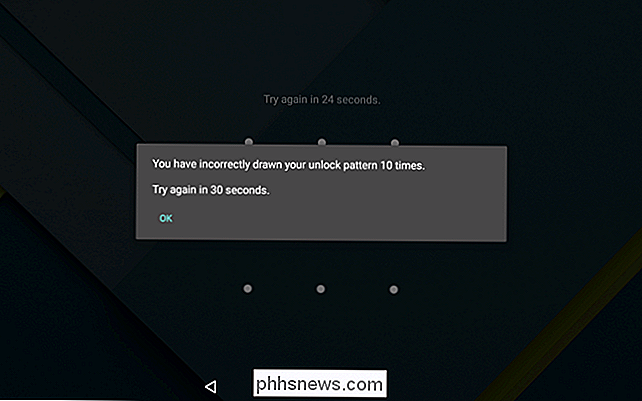
Android 4.4 og nedenfor
RELATED: Slik bypasser og tilbakestiller du Passord på hvert operativsystem
Eldre versjoner av Android-Android 4.4 KitKat og eldre-har en integrert måte å omgå mønsteret ditt, PIN-kode eller annet passord hvis du glemmer det. For å finne denne funksjonen må du først skrive inn et feil mønster eller en PIN-kode fem ganger på låseskjermbildet. Du får se et "Glemt mønster", "Glemt PIN-kode", eller "Glemt passord" -knappen vises. Trykk på den. Du blir bedt om å skrive inn brukernavnet og passordet til Google-kontoen som er knyttet til Android-enheten din.
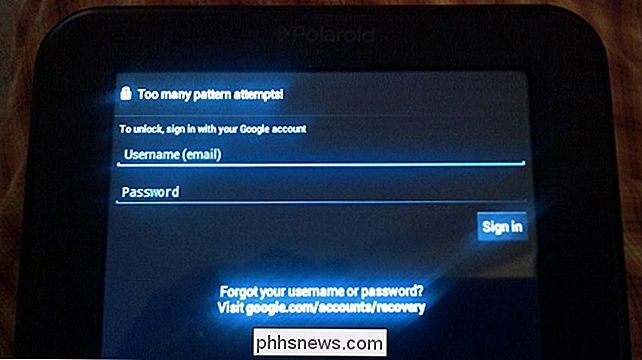
Når alt annet feiler: Fabrikkinnstillinger nullstill enheten
Forutsatt at du ikke har det enkle alternativet å tilbakestille enheten ved hjelp av Et av triksene ovenfor, bør du trolig gi opp dataene som er lagret på enheten. Du kan få enheten til en brukbar tilstand igjen, men det vil innebære å gjøre en tilbakestilling av fabrikken, tørke enhetens lagring og sette den opp igjen fra bunnen av.
Dette er ikke så ille som det høres ut, som de fleste dataene på en moderne Android-enhet bør bare synkronisere på nettet. Logg på med samme Google-konto, og du får tilgang til e-postadressene dine, kontakter, apper og praktisk talt alt annet. Du vil da kunne sette opp en ny opplåsningskode.
Hvis enheten har et flyttbart SD-kort, vil du sannsynligvis fjerne SD-kortet før du utfører fabrikkinnstillingen, for å sikre at filer som er lagret der vil ikke bli overskrevet. Det er sannsynligvis best å stenge Android-enheten din, ta ut SD-kortet, og fortsett.
RELATED: Slik finner du din tapt eller stjålet Android-telefon
Hvis enheten din har Googles Android Enhetsbehandling aktivert, kan gå til Android Enhetsbehandling-nettsiden og logge på med samme Google-konto som du bruker på den Android-enheten. Velg enheten du er låst ut av, og velg "Slett" for å slette den eksternt. Du kan sette den opp fra bunnen av etterpå - låsekoden vil bli fjernet, men enheten vil også bli slettet.
Vær oppmerksom på at alternativet Lås i Android Enhetsbehandling kun tillater deg å angi en ny låsekode hvis telefonen eller nettbrettet ditt ikke allerede har en opplåsningskode, slik at den ikke kan brukes til å fjerne en eksisterende låsekode.
Hvis du har aktivert en annen ekstern telefon eller nettleser-sporingstjeneste, kan du sannsynligvis bruke nettstedet sitt til å fjernstyrke enheten din også.
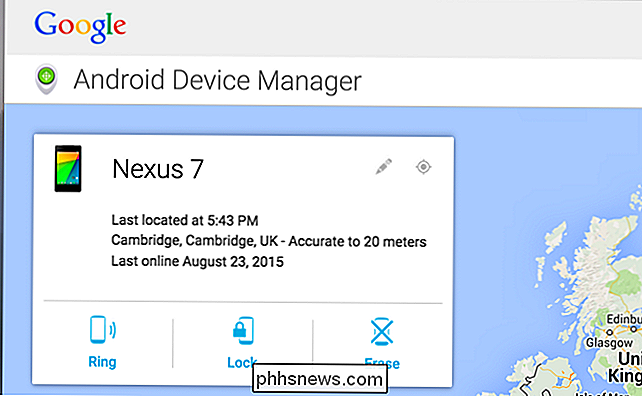
Hvis du ikke har aktivert Googles Android Enhetsbehandling på telefonen eller nettbrettet, er det fint. Du kan fabulere nullstille telefonen eller nettbrettet ditt selv om du ikke kan låse den opp.
RELATED: Slik tilbakestiller du din Android-telefon eller -tablett når du ikke starter den.
Den nøyaktige måten du vil gjør dette annerledes på forskjellige telefoner og tabletter. Du må starte opp i enhetens systemgjenopprettingsmeny og tørke den derfra. For å gjøre dette må du slå av enheten og slå den på mens du holder de riktige knappene. For eksempel på Nexus 4 må du trykke og hold Volum ned og Strøm knappene samtidig. På Nexus 5 må du trykke og holde Volum ned, Volum opp og Strøm knappene samtidig. Bruk gjenopprettingsmenyen til å tørke enheten.
Google tilbyr en liste over måter å få tilgang til gjenopprettingsmodus på Nexus-enheter. Du må kanskje utføre et nettsøk eller sjekke produsentens supportsider for å finne ut hvordan du nullstiller det.
På enheter som kjører Android 5.1, må du kanskje skrive inn brukernavnet og passordet til Google-kontoen som tidligere var tilknyttet enheten etter å ha gjort dette. Dette forhindrer noen andre i å tilbakestille og bruke enheten. Du trenger imidlertid ikke den gamle opplåsningskoden for å gjenvinne bruken av maskinvaren din.
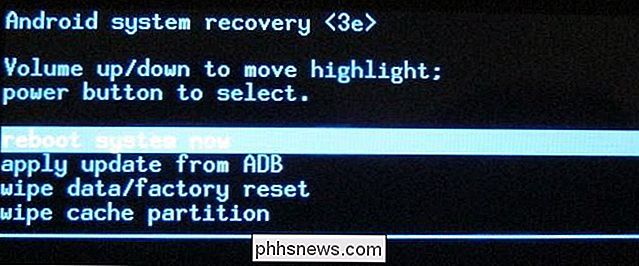
Moderne Android-enheter fungerer mye mer som Apples iPhones og iPads. Hvis du glemmer koden, må du tilbakestille den til fabrikkinnstillingene for å gjenvinne tilgangen. Dette begynner å gi mening når du vurderer Googles ønske om å automatisk kryptere alle Android-enheter utenom boksen. PIN-koden eller passordet brukes som en del av nøkkelen for å dekryptere dataene som er lagret på en kryptert Android-enhet.
Bilde Kreditt: HishMFaz på Flickr, beste og verste noensinne Foto Blog
![Hosted Telephony: Hva er fordelene? [Sponsored]](http://phhsnews.com/img/how-to-2018/hosted-telephony-what-are-benefits.jpg)
Hosted Telephony: Hva er fordelene? [Sponsored]
Hosted telefoni: Hva er fordelene? Den ydmyke telefonen har kommet langt i de senere årene. Skrivebordstelefonen var en gang i midten av enhver bedrift. I dagens distribuerte og fleksible arbeidsstyrke blir fasttelefonen overflødig. Men talekommunikasjon er fortsatt en grunnleggende del av å drive en bedrift.

Den HomePod smart høyttaleren på $ 350 er Apples ekstremt sent svar på Amazons Echo og Googles Home Voice Assistant-høyttalere, men er det et produkt som er verdt din hardt opptjente Kontanter? RELATERT: Slik stopper du HomePod fra å lese tekstmeldingene dine til andre mennesker Før jeg kommer for langt inn, er det viktig å vite at HomePod teknisk ikke konkurrere mot ekko eller hjemme, men det er veldig enkelt å sammenligne de tre i samme kategori, og det er helt rettferdiggjort - alle tre er talestyrte smarte høyttalere mer eller mindre.



